иПхоне КСНУМКС Управо је оперативни систем компаније из Купертина добио највише критика последњих година, нема мало корисника који су прецртали ово ажурирање као „малу иновацију“, у ствари, стопе преузимања иОС 15 су управо најмање популарне у меморији. Међутим, стварност је да иОС 15 укључује много нових функција које нам олакшавају живот.
Показаћемо вам како се користи Драг & Дроп у иОС -у 15, функција која вам омогућава копирање и лепљење текста између апликација, као и преузимање више фотографија из Сафарија. Помоћу ових једноставних трикова моћи ћете да користите свој иПхоне или иПад као прави професионалац.
Копирајте и залепите текст помоћу опције Драг & Дроп
Једна од мање коментираних функција Драг & Дроп је управо она копирајте и залепите текст, и мени се чини управо најкориснијим. Копирање и лепљење текста помоћу функције Драг & Дроп веома је једноставно, показујемо вам:
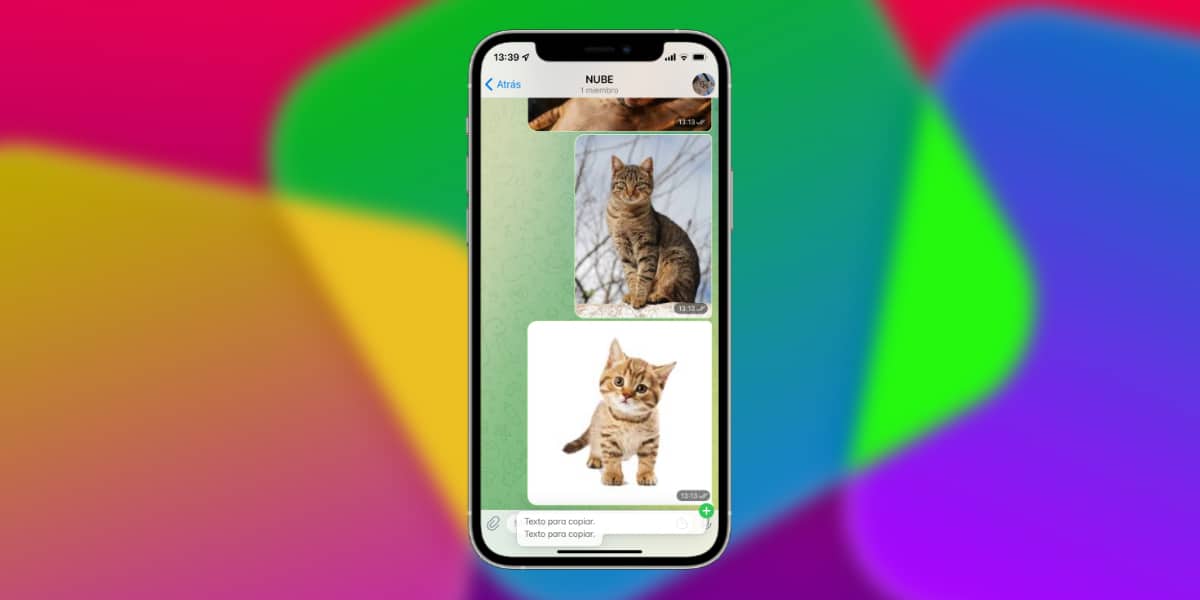
- Одаберите текст који желите копирати, и пуне текстове и реченице. Да бисте то урадили, двапут додирните текст и померите бирач.
- Сада притисните јако / дуго на тексту (3Д Тоуцх или Хаптиц Тоуцх).
- Када га изаберете, а да га не отпустите, повуците га према горе (превуците прстом према горе).
- Сада другом руком можете да се крећете кроз иОС, користећи доњу траку и одлазак до жељене апликације, без објављивања текста.
- Сада одаберите оквир за текст жељене апликације и кад се икона (+) појави у зеленој боји, отпустите је
Тако лако можете копирати и лепити текст између различитих апликација.
Копирајте и залепите фотографију помоћу опције Драг & Дроп
Још једна од великих могућности иОС 15 Драг & Дроп система је управо та како бисмо на лак начин могли да снимимо и донесемо фотографије у апликације које нас занимају.

- Изаберите фотографију коју желите да копирате. Да бисте то урадили, притисните јако / дуго фотографију (3Д Тоуцх или Хаптиц Тоуцх).
- Када га изаберете, а да га не отпустите, повуците га према горе (превуците прстом према горе).
- У овом тренутку, ако желите, можете додати још фотографија тако што ћете их додирнути другом руком.
- Сада можете да се крећете иОС -ом, користећи доњу траку и одлазак до жељене апликације, без испуштања текста.
- Сада изаберите апликацију у коју желите да копирате фотографију или скуп фотографија и када се икона (+) појави у зеленој боји, отпустите је.
Преузмите више фотографија из Сафарија
Ово ми се чини без сумње једна од великих функционалности, и то је то моћи ћете да преузмете онолико фотографија колико желите са Сафарија без потребе да их преузимате једну по једну.
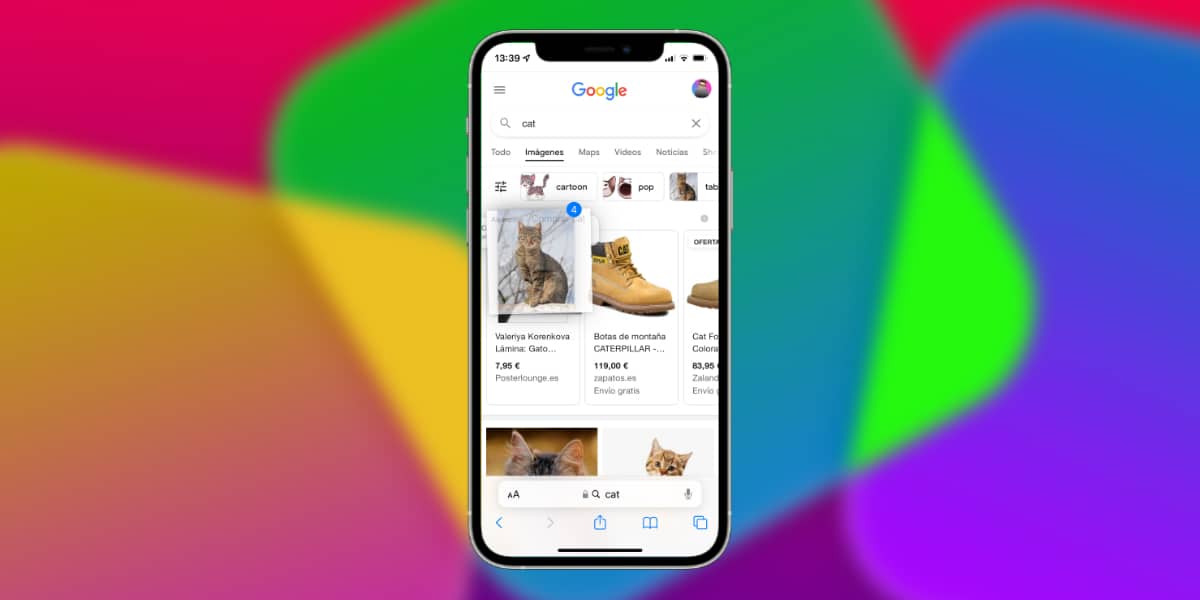
- Идите на Гоогле слике и тражите оно што желите. Да бисте то урадили, притисните јако / дуго фотографију (3Д Тоуцх или Хаптиц Тоуцх).
- Када га изаберете, а да га не отпустите, повуците га према горе (превуците прстом према горе).
- У овом тренутку, ако желите, можете додати још фотографија тако што ћете их додирнути другом руком.
- Сада можете да идете директно у апликацију иОС Пхотос, и путем Мултитаскинг -а и директно са Спрингбоард -а. Запамтите, без објављивања копираних фотографија.
- Сада одаберите апликацију у коју желите копирати фотографију или скуп фотографија и када се икона (+) појави у зеленој боји, испустите копиране фотографије у апликацију Фотографије.
Изузетно једноставан овај нови трик за преузимање много фотографија одједном у иОС 15.
